如果安卓熱點不工作怎麼辦?以下是您可以嘗試修復移動熱點錯誤的一些方法。
您正在家中使用 wifi 工作,但是如果您當地的互聯網服務提供商 (ISP) 出現任何問題並且您無法在該時間線內使用 wifi,該怎麼辦?
唯一能讓您與辦公室建立聯繫的是您的蜂窩數據。好像 ISP 出現任何問題一樣,我們立即切換到個人熱點以臨時解決方法。然而,移動熱點並不總是像我們希望的那樣可靠,並且可能會出現故障。許多用戶得出的結論是,他們的移動熱點無法在 Android 上運行。
在本文中,我們的最終目標是修復 Android 熱點不工作的問題。
Contents
android 個人熱點功能如何工作?
開啟此功能後,您的手機將使用其蜂窩數據創建 WiFi 熱點。然後,您可以將計算機或其他設備連接到此熱點以訪問互聯網連接。簡而言之,您的 Android 可以使用其蜂窩數據連接來創建您的 PC/筆記本電腦可以連接到的個人 Wi-Fi 熱點。您可以同時連接多個設備。
移動 Wi-Fi 熱點可讓您與其他移動設備共享智能手機的網絡連接,這樣它們也可以在您擁有移動服務的任何地方連接到互聯網。
如何將您的 Android 手機變成移動熱點
- 單擊設置,然後單擊連接。
- 然後,單擊移動熱點和網絡共享。
- 將移動熱點切換為開啟。
- 打開後,再次單擊移動熱點並向下滾動到密碼。在這裡,您可以將密碼更改為足夠困難的密碼,以防止不受歡迎的客人加入。
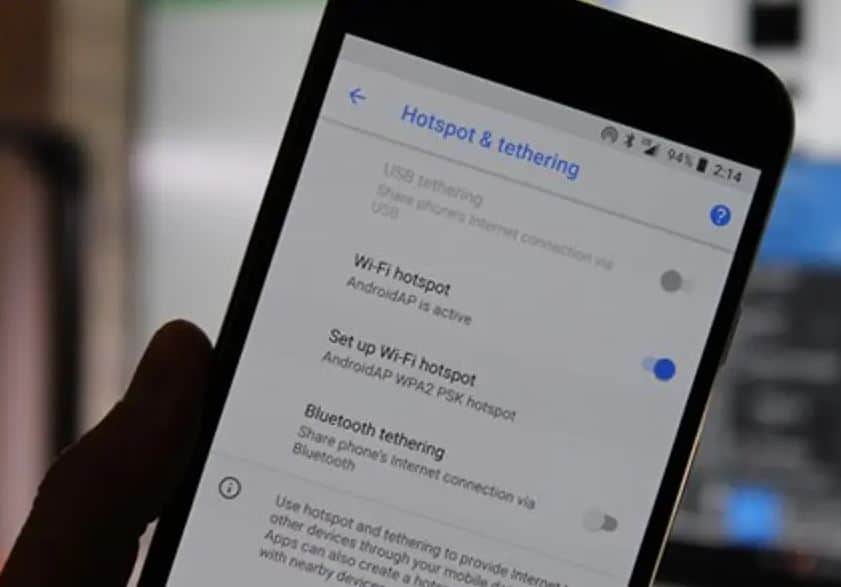
但是如果熱點沒有打開 Android 呢?別擔心,下面提到的解決方案可以解決這個問題。
移動熱點不適用於 Android
為什麼我的移動熱點不工作?有多種因素會阻止 Android 移動熱點無法按預期工作,例如錯誤、舊頻段、VPN 等。請閱讀以下故障排除解決方案以解決問題。
重新啟動您的設備
有時,最簡單的解決方案非常有效。所有計算機(包括我們的智能手機)的工作機制都非常相似。就像我們在出現任何錯誤或掛起時重新啟動我們的 PC 一樣,同樣我們也必須重新啟動我們的 android。重新啟動您的設備可能有助於清除一些錯誤,並且肯定會幫助您處理移動熱點問題。進行硬重啟,方法如下!
- 按住降低音量按鈕和電源鍵 10 秒鐘。這將強制您的設備關閉電源並重新打開。
- 當徽標顯示時,鬆開兩個鍵並等待手機完成重新啟動。
啟用和禁用飛行模式
如果我的熱點已連接但無法訪問互聯網,我該怎麼辦?啟用和禁用飛行模式。飛行模式禁用手機連接到蜂窩網絡的能力。因此,通過在您的 android 上啟用和禁用飛行模式,您也可以有效地重新啟動蜂窩連接、Wi-Fi 連接、Wi-Fi 通話和個人熱點等功能。如果您遇到任何網絡問題,那麼啟用和禁用飛行模式可能有助於解決這些問題。你可以這樣做,
- 打開您的設備控制中心
- 您將看到一個飛機圖標,只需將其打開(等待幾秒鐘)並禁用它。
確認您手機的互聯網連接正常。
在確定您的手機的 Internet 連接是否正常之前,請確保您的蜂窩數據已打開。執行快速谷歌搜索以確認您的數據是否緩慢或接收不良。大多數運營商提供移動數據服務和數據有限的計劃。因此,請確保您剩餘的數據量有限,可用於提供熱點並順利使用互聯網連接。
關閉流量節省程序選項
您的應用程序使用移動數據,但啟用流量節省程序後,它可以降低使用頻率並幫助減少數據使用量。該系統會阻止後台數據使用,並通知應用程序盡可能減少前台使用的數據。
流量節省程序可能會中斷您的個人熱點連接。關閉數據保護程序是修復移動熱點無法在 Android 上運行的簡單方法之一。就是這樣,
- 在您的設備上打開設置
- 點擊連接
- 選擇數據使用
- 您現在將看到數據保護程序選項,點擊它並將其關閉
禁用數據保護程序後,也要禁用電池保護程序。由於您的省電模式已打開,因此您的 Android 設備中的熱點出現問題。
- 打開設置
- 進入電池菜單。
- 選擇省電模式。
- 點按立即關閉。
更改帶寬
最新的安卓智能手機頻率為 5GHz。但是,以前的型號不支持此技術。如果您的任何設備不支持最新的 5GHz 頻段,您可以改用大多數 Android 手機支持的 2.4 GHz 頻段。就是這樣,
- 打開設置
- 轉到網絡和 Internet
- 點擊熱點和網絡共享
- 點擊便攜式熱點
- 現在,點擊高級或設置便攜式熱點,然後點擊“選擇 AP 頻段”
- 從出現的彈出窗口中選擇 2.4 GHz 頻段。
禁用 VPN
這聽起來可能很愚蠢,但是,使用虛擬專用網絡 (VPN) 可能會干擾手機上的移動連接。所以我們建議在手機上使用熱點之前先禁用VPN服務。
重置熱點
您已經嘗試了上述所有解決方案,但仍然無法使用 Android 熱點?或者無法連接到熱點?然後重置包括您的熱點的整個網絡設置。通過這樣做,它將為您的 android 設備創建一個新的熱點。如何重置我的熱點?
- 在您的 Android 設備上打開“設置”應用。
- 向下滾動並選擇系統。
- 點擊高級。
- 選擇重置選項。
- 選擇重置 Wi-Fi、手機和藍牙。
- 按照屏幕上的說明操作。
- 確認信息。
- 點擊重置。
重置熱點後,它會將設置恢復為默認值。
更新您的手機軟件
新的 Android 軟件可以永久解決 Mobile Hotspot Not Working Android 問題。它是解決任何類型問題的主要解決方案,並且擁有最新的設備對您的移動健康非常有用。簡而言之,將您的 Android 設備操作系統更新到最新版本將是一件好事,並且可以解決無法立即連接到熱點的問題。就是這樣,
- 打開設置
- 然後點擊系統
- 然後檢查軟件更新。或者,您可以在設置中搜索“更新”一詞。
將手機重置為出廠設置
注意:-恢復出廠設置將刪除您手機中的所有數據。雖然存儲在您的 Google 帳戶中的任何數據都將被恢復,但所有應用程序及其相關數據都將被卸載。在您執行恢復出廠設置之前,我們建議您備份您的手機。
嘗試了所有解決方案後,仍然無法連接到熱點!那麼恢復出廠設置可能是最後的手段。
如何修復移動熱點錯誤?重置您的手機,這將消除您手機中的所有故障,並重新開始。就是這樣,
- 進入設置,點擊關於手機
- 然後選擇備份和重置圖標。之後,您將看到圖標名稱擦除所有數據(恢復出廠設置)單擊該圖標,輸入密碼(如果您有)。
- 然後您的 Android 設備會自動將您的手機重置為出廠默認設置。
結論
即使您的移動熱點已連接但您的 Android 手機無法訪問互聯網,您也可以使用上述解決方案。熱點無法在您的 Android 設備上運行可能是您遇到過的令人沮喪的事情之一。應用上述步驟並解決熱點無法在 Android 手機上運行的問題。希望解決方案已經解決了 android 熱點無法正常工作的 android 問題。

![修復 Android 移動熱點不工作 [簡單方法]](https://oktechmasters.org/wp-content/uploads/2021/09/25177-Mobile-Hotspot-Not-Working.jpg)


